轻松将音乐从iPad传输到iPad
想要将音乐从iPad传输到iPad以便彼此共享吗?有一个很酷的新iPad,并决定将所有音乐从旧iPad转移到新iPad?无论你想出什么样的情况,你会怎么做才能将音乐从iPad转移到iPad?
通常情况下,除非你有第三方工具,否则很难将iPad音乐转移到另一个音乐。在这里,我强烈建议您使用功能强大的iPad到iPad传输软件。该程序不仅使您能够将评级,ID3标签等音乐从一个iPad复制到另一个iPad,还可以让用户在两个iOS设备之间传输文件。除了dr.fone - Transfer(iOS)之外,您还可以利用iTunes完成任务,这将在本文的以下部分介绍。
无需iTunes即可将音乐从iPad传输到iPad
以下指南将向您展示如何使用强大的iPad传输工具将歌曲从iPad传输到iPad。本指南将以Windows版本为例,Mac用户只需在Mac计算机上复制该过程即可。

dr.fone - 转移(iOS)
无需iTunes即可将MP3传输到iPhone / iPad / iPod
- 传输,管理,导出/导入您的音乐,照片,视频,联系人,短信,应用程序等。
- 将您的音乐,照片,视频,联系人,短信,应用等备份到计算机并轻松还原。
- 将音乐,照片,视频,联系人,消息等从一部智能手机传输到另一部智能手机。
- 在iOS设备和iTunes之间传输媒体文件。
- 与iOS 7,iOS 8,iOS 9,iOS 10,iOS 11和iPod完全兼容。
步骤1.启动此iPad到iPad传输程序
安装后开始运行dr.fone,然后从功能中选择Transfer。使用USB电缆将iPad连接到计算机。该程序将自动识别您的iPad,并在软件窗口的顶部显示文件类别。

步骤2.将歌曲从iPad传输到iPad
通过单击左上角的三角形选择要传输音乐的iPad,然后在软件窗口中选择音乐类别。然后,您将在左侧边栏中看到音频文件和播放列表的各个部分,以及右侧部分中的内容。检查要传送的音乐文件,然后单击顶部的“导出”按钮,并在下拉菜单中选择iPad作为目标。之后,该程序将开始将音乐从iPad传输到iPad。
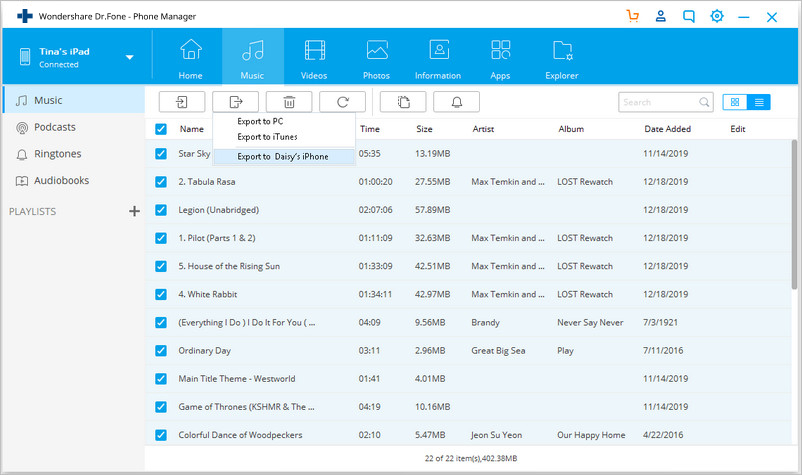
如何使用iTunes将音乐从iPad传输到iPad
iTunes的一大特色是它支持将购买的歌曲从iOS设备传输回iTunes资料库。因此,iPad用户可以利用此功能将歌曲从iPad传输到iPad。以下指南将向您展示如何执行此操作。
步骤1.将iPad连接到计算机
使用USB线将iPad连接到计算机,iTunes将自动启动。您也可以在计算机上手动启动iTunes并连接iPad。iTunes将识别您的iPad并在左上角显示iPad图标。
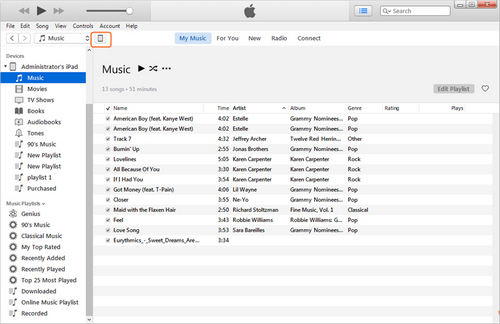
第2步。转移购买
单击文件>设备>从iPad转移购买,然后iTunes将所购买的项目从iPad传输回iTunes库,包括音乐文件。请注意,CD副本等未购买的商品将不会被转回。
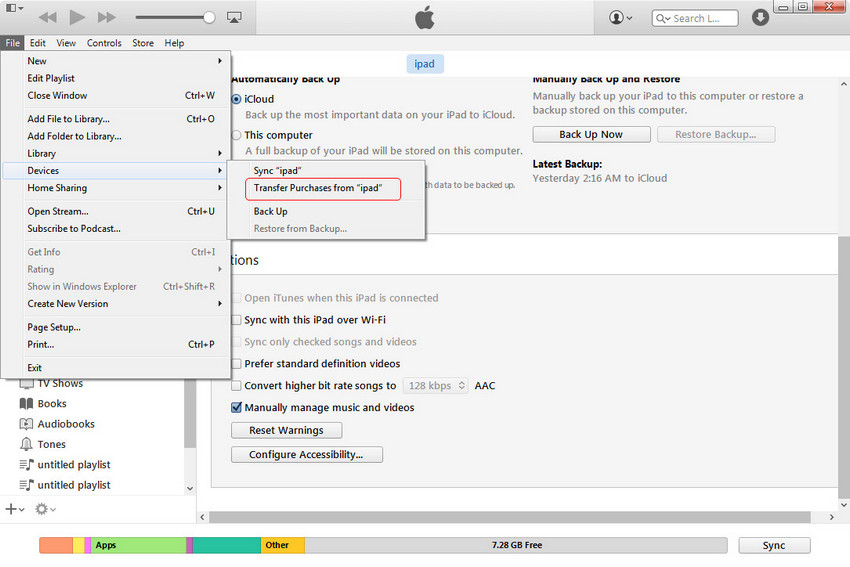
步骤3.将音乐同步到iPad
现在使用USB线将另一台iPad连接到计算机,iTunes也会识别它。单击iPad图标,然后选择左侧边栏中的音乐。然后选中同步音乐并选择所需的歌曲。之后,单击右下角的“应用”按钮开始将音乐同步到iPad。
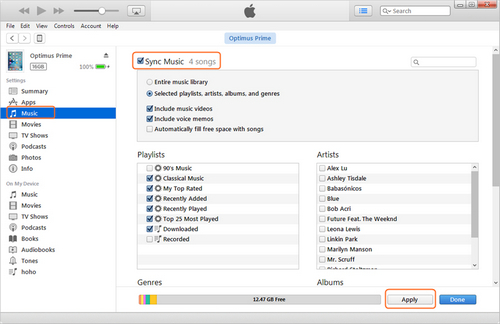
结论: dr.fone - Transfer(iOS)和iTunes都可以帮助将音乐从iPad传输到iPad。比较这两个程序时,您可以很容易地发现dr.fone为用户提供了一种更方便,更直接的方式来完成任务。因此,如果您对此计划感兴趣,请不要犹豫,免费下载并尝试一下。


